In Outlook.com kunt u de zoekbalk bovenaan de pagina gebruiken om te zoeken naar e-mailberichten, contactpersonen of bestanden.
-
Typ in het vak Zoeken in E-mail waarnaar u wilt zoeken (een contactpersoon, onderwerp, onderdeel van een bericht of naam van een bestand) en druk op Enter.

-
Wanneer u klaar bent met zoeken, selecteert u de pijl terug in het vak Zoeken of klikt u op een map in het navigatievenster aan de linkerkant om het zoeken af te sluiten

Als u weet dat een bericht is verzonden, maar u het nog niet hebt ontvangen, leest u Problemen met Outlook.com e-mailsynchronisatie oplossen.
-
Typ een naam in het vak Zoeken. Kies uit de voorgestelde personen in de lijst onder het vak Zoeken of druk op Enter om meer resultaten te zien.
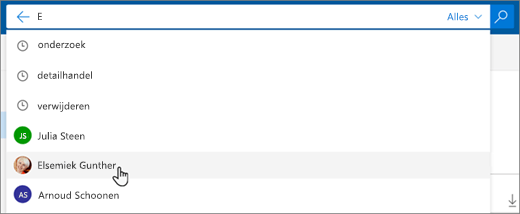
-
Wanneer u een contactpersoon selecteert in de zoekresultaten, ziet u een lijst met e-mailberichten die te maken hebben met die contactpersoon.
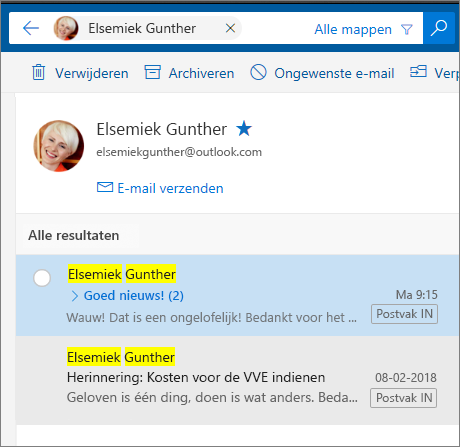
Als u een bericht naar uw contactpersoon wilt sturen, kiest u E-mail verzenden onder de naam van de contactpersoon. Als u de contactpersoon wilt toevoegen aan Favorieten, selecteert u

Als u vaak zoekt naar e-mail van dezelfde personen, kunt u deze toevoegen aan Favorieten. Als u de contactpersoon wilt toevoegen aan Favorieten, zoekt u naar die contactpersoon, selecteert u de naam in de zoekresultaten en selecteert u vervolgens 
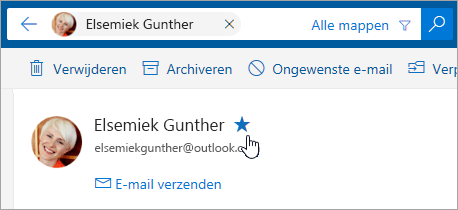
Als u alle e-mailberichten van die persoon wilt zien, kiest u de naam in het linkerdeelvenster onder Favorieten.
Bij het zoeken in uw Postvak IN zoekt Outlook.com standaard in Alle mappen. Gebruik het filter aan de rechterkant van het zoekvak om te zoeken in specifieke mappen, zoals Verwijderde Items of Verzonden items.
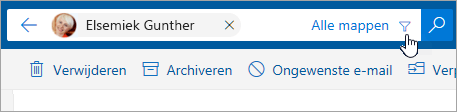
U kunt ook het vak Contactpersonen, mappen en groepen zoeken in Mensen gebruiken om contactpersonen te zoeken.
-
Typ in het vak Contactpersonen, mappen en groepen zoeken de naam van de persoon, groep of resource waarnaar u wilt zoeken.
-
Als de gewenste contactpersoon niet wordt weergegeven in de lijst met suggesties, drukt u op Enter om de volledige zoekresultaten te bekijken.
-
Verfijn uw zoekopdracht door Filter bovenaan de lijst met resultaten te selecteren.
-
Wanneer u klaar bent met zoeken, selecteert u de pijl-terug in het zoekvak of selecteert u een map in het navigatiedeelvenster aan de linkerkant om de zoekopdracht af te sluiten.
AQS (Advanced Query Search) om zoekresultaten te verfijnen
Gebruik AQS (Advanced Query Search) om de zoekresultaten te verfijnen. In het zoekvak typt u een AQS-trefwoord uit de onderstaande tabel, gevolgd door een dubbele punt en wat u zoekt. Als u bijvoorbeeld berichten wilt zoeken met een onderwerp dat 'rapport' bevat, typt u subject:report in het vak Zoeken in de bètaversie van Outlook.com.
|
Trefwoord voor Geavanceerd zoeken |
Beschrijving |
Voorbeeld |
|
From |
Hiermee wordt gezocht in het veld From. |
From:JerriFrye |
|
To |
Hiermee wordt gezocht in het veld Aan. |
To:JerriFrye |
|
Cc |
Hiermee wordt gezocht in het veld Cc. |
Cc:JerriFrye |
|
Bcc |
Hiermee wordt gezocht in het veld Bcc. |
Bcc:JerriFrye |
|
Participants |
Hiermee wordt gezocht in de velden Aan, Cc en Bcc. |
Participants:JerriFrye |
|
Subject |
Hiermee wordt in het onderwerp gezocht. |
Subject:rapport |
|
Body or Content |
Hiermee wordt in de hoofdtekst van het bericht gezocht. |
Body:rapport |
|
Sent |
Hiermee wordt gezocht op de verzenddatum. U kunt op een specifieke datum zoeken of op een datumbereik, waarbij u de datums scheidt door twee punten (..). U kunt ook naar relatieve datums zoeken: vandaag, morgen, gisteren, deze week, volgende maand, vorige week, vorige maand. U kunt naar de dag van de week of maand van het jaar zoeken. Belangrijk: Zoekopdrachten naar datums moeten worden ingevoerd in de notatie dag-maand-jaar: DD-MM-JJJJ. |
Sent:01-01-2017 |
|
Received |
Hiermee wordt gezocht op de ontvangstdatum. U kunt dezelfde zoekargumenten gebruiken als voor Verzonden. |
Received:01-01-2017 |
|
Category |
Hiermee wordt in het veld Categorie gezocht. |
Category:rapporten |
|
HasAttachment:yes |
Een zoekopdracht naar HasAttachment:yes resulteert alleen in e-mailberichten met bijlagen. Als u de gezochte e-mailberichten nader wilt specificeren, kunt u woorden of namen gebruiken uit de e-mails in combinatie met het trefwoord. Voorbeeld: blauw hasattachment:yes retourneert alleen e-mailberichten die het woord 'blauw' bevatten en die bijlagen hebben. |
rapport HasAttachment:yes |
|
HasAttachment:no |
Een zoekopdracht naar HasAttachment:no resulteert alleen in e-mailberichten zonder bijlagen. |
rapport HasAttachment:no |
|
IsFlagged:yes |
Een zoekopdracht naar IsFlagged:yes resulteert alleen in e-mailberichten die zijn gemarkeerd. |
rapport IsFlagged:yes |
|
IsFlagged:no |
Een zoekopdracht naar IsFlagged:no resulteert alleen in e-mailberichten die niet zijn gemarkeerd. |
rapport IsFlagged:no |
Met Geavanceerd zoeken kunt u zoeken op meerdere zoektermen, waaronder woordgroepen die een deel van de zoektermen, alle zoektermen of een exacte zoekterm bevatten.
-
Met subject:product plan vindt u elk bericht met 'product' of 'plan' in het subject.
-
Met Subject:(product plan) vindt u elk bericht met zowel 'product' als 'plan' in het subject.
-
Met Subject:“product plan” vindt u elk bericht met de uitdrukking 'product plan' in het subject.
U kunt ook AND of OR gebruiken om te zoeken op meerdere zoektermen. U kunt bijvoorbeeld zoeken naar berichten van Jerri met 'rapport' in het subject door From:Jerri AND Subject:rapport in het zoekvak te typen.
Tips en trucs voor zoeken
Gebruik deze tips en trucs voor het definiëren van nauwkeuriger zoekopdrachten.
-
Zoekopdrachten met trefwoorden zijn niet hoofdlettergevoelig. Zo worden bijvoorbeeld bij kat en KAT dezelfde resultaten geretourneerd.
-
Gebruik bij het zoeken met een expressie in de vorm van eigenschap:waarde geen spatie na de dubbele punt. Als er een spatie wordt ingevoegd, wordt de waarde in de volledige tekst gezocht. Bijvoorbeeld: met to: JerriFrye wordt alleen gezocht naar 'JerriFrye' als trefwoord en niet naar berichten die zijn verzonden naar JerriFrye. Als u wilt zoeken naar berichten die naar JerriFrye zijn verzonden, voert u to:JerriFrye in.
-
Een spatie tussen twee trefwoorden of twee expressies in de vorm eigenschap:waarde is hetzelfde als het gebruik van AND. Bijvoorbeeld: met from:"Jerri Frye"subject:reorganisatie worden alle berichten geretourneerd die door Jerri Frye zijn verzonden en die het woord reorganisatie in de onderwerpregel bevatten.
-
Bij het zoeken naar een eigenschap van de ontvanger, zoals Aan, Van, CC of Ontvangers, kunt u een SMTP-adres, alias of weergavenaam gebruiken om de ontvanger aan te duiden. U kunt bijvoorbeeld JerriFrye@contoso.com, JerriFrye of "JerriFrye" gebruiken.
-
U kunt alleen zoekopdrachten gebruiken waarbij het jokerteken achteraan wordt geplaatst, bijvoorbeeld kat* of set*. Er wordt geen ondersteuning geboden voor zoekopdrachten met een voorafgaand jokerteken (*kat) of waarbij er behalve het jokerteken achter de tekenreeks een ander jokerteken wordt gebruikt (*kat*).
-
Wanneer u een eigenschap zoekt, gebruikt u dubbele aanhalingstekens (" ") als de zoekwaarde uit meerdere woorden bestaat. Bijvoorbeeld: met subject:budget KW1 worden berichten geretourneerd die budget op de onderwerpregel en KW1 op een willekeurige plaats in het bericht of in een van de berichteigenschappen bevat. Met subject:"budget KW1" worden alle berichten geretourneerd die budget KW1 op de onderwerpregel bevatten.
-
Als u inhoud die is gemarkeerd met een bepaalde eigenschapswaarde van de zoekresultaten wilt uitsluiten, plaatst u een minteken (-) voor de naam van de eigenschap. Bijvoorbeeld: met -van:"Jerri Frye" worden alle berichten uitgesloten die zijn verzonden door Jerri Frye.
Nog steeds hulp nodig?
|
|
Als u ondersteuning wilt krijgen in Outlook.com, klikt u hier of selecteert u Help in de menubalk en voert u uw query in. Als de zelfhulp uw probleem niet oplost, schuift u omlaag naar Hebt u nog steeds hulp nodig? en selecteer Ja. Als u contact met ons wilt opnemen in Outlook.com, moet u zich aanmelden. Als u zich niet kunt aanmelden, klikt u hier. |
|
|
|
Voor andere hulp bij uw Microsoft-account en -abonnementen gaat u naar de Help voor account en facturering. |
|
|
|
Voer uw probleem hier in voor hulp en probleemoplossing bij andere Microsoft-producten. |
|
|
|
Post vragen, volg discussies en deel uw kennis in de Outlook.com-community. |
Hebt u een functieaanvraag?
|
|
Stuur ons uw feedback om ons te helpen prioriteit te geven aan nieuwe functies in toekomstige updates. Raadpleeg Hoe kan ik feedback geven over Microsoft Office? voor meer informatie. |












